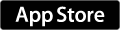ハピタスやポイントタウンなど、複数のポイントサイトを使っていると、パスワードををどうするか悩みますよね。面倒だからとパスワードを使い回していませんか?
パスワード使い回しの危険性
ではどうしたら、Webサイトごとに異なり、かつ推測されづらいパスワードを管理することができるのか?
一番オススメな方法はパスワード管理ツールを使う方法です。
オススメのパスワード管理ツール

では、私が使っているパスワード管理ツールをご紹介します。
とはいえ、パスワード管理ツールでは一番有名なツールだと思いますが、
1Passwordというツールです。
ググれば鬼のように情報出てくると思いますが、簡単にご紹介すると、1Passwordには以下のような特長があります。
- すべてのログイン情報/クレジットカード番号などを一元管理。
- 利用者が覚える必要があるのはマスターパスワードたった1つだけ。
- 文字数や複雑さを指定してパスワードを自動生成可能。
- WebフォームへID/パスワードを自動で入力できる。
- Windows/Mac/iPhone/Androidで使えて同期が可能。
これだけだとわかりづらいと思うので、ポイントサイトを例にとって利用シートごとに1Passwordの魅力を伝えたいと思います。
ポイントサイト新規登録時
ポイントサイト新規登録時、パスワードを決める必要があります。
面倒くさいからいつも使っているやつでいいや…
ちょっと待った!1Passwordなら「パスワードジェネレータ」という機能があり、
自動でパスワードを生成してくれます。もちろん文字数や記号を含むかどうかも指定可能。

画面のような複雑なパスワード、絶対覚えられない自信がありますが、1Passwordが管理してくれるので覚える必要はありません。覚えるのはマスターパスワード1つだけです。
ポイントサイト利用時
次はポイントサイトを利用するケースです。
さぁポイントサイトに登録したし、さっそく利用するぞ!
あれ?パスワード何だっけ?
これ、みなさん一度は経験あるんじゃないでしょうか。
でも1Passwordならマスターパスワードを入力すると、事前に登録されているログイン情報が表示されるので、クリックするだけでログインできます。
めちゃくちゃ便利です。


スマホを使ってポイントサイトを使う場合
1PasswordはPCとスマホ間で、情報を安全に同期することができます。
そのため、PC側で登録したログイン情報はスマホ側でも利用することができます。
例えば私のiPhone5sでポイントサイトにログインする場合、1Passwordを呼び出して、TouchIDでログインして、ポイントサイトのログイン情報を選択すれば、ログイン可能です。これも便利!



いかがでしたでしょう?
陸マイラーとしてはポイントサイトやANAのサイトなど、複数のサイトのパスワードを管理する必要があります。
1Passwordなら安全に簡単に管理できますよ。
1Passwordの唯一のデメリット
こんな素晴らしいツールにも唯一とも言えるデメリットがあります。
それは、有料であることです。
スマホのアプリは無料ですが、WindowsやMacで利用する場合、アプリを購入する必要があります。Windows版は$49.99です。アプリとしては結構高額な部類に入ると思います。
ただ、私はMac版を6,000円で購入しましたが、まったく後悔していません。
高額だったことを忘れるくらい、このアプリに満足しています。
スマホ版は無料で、またPC版も無料試用できるので、まずは使い始めてみてはいかがでしょうか?
まとめ
オススメのパスワード管理ツール1Passwordのご紹介でした。
この機会にポイントサイトなどのパスワード管理方法を見直してみてはいかがでしょうか。
- パスワードの使い回しは危険!
- ポイントサイトのパスワードが漏れたらポイントを不正換金される恐れあり。
- パスワード管理ツールは1Passwordがオススメ。